
Configurar una VPN (red privada virtual) en tu router es una forma estupenda de mejorar la seguridad online y, al mismo tiempo, proteger todos los dispositivos conectados a la red: PC, portátiles, smartphones, televisores inteligentes e incluso consolas. Y no te preocupes por el proceso de instalación: yo te guiaré para instalar una VPN router.
Índice
Pregunta | Respuesta breve |
|---|---|
¿Qué es un router VPN? | Es un router wifi con una VPN instalada, que proporciona protección VPN a toda una red y a cualquier dispositivo conectado a ella. |
¿Cómo se instala una VPN en un router? | Para instalar una VPN en tu router, debes tener una suscripción a una VPN y luego seguir las instrucciones de tu router en particular. |
¿Qué routers admiten VPN? | Puedes comprobar si tu router admite VPN en el manual o buscando esa información en Internet. |
¿Qué pasa si mi router no es compatible con la VPN? | Si tu router no es compatible con la VPN, adquiere uno nuevo o instala clientes VPN en dispositivos individuales. |
¿Cómo optimizo el rendimiento del router VPN? | Elige el servidor VPN más cercano a tu ubicación física. |
¿Cuáles son los pros y los contras de instalar una VPN en mi navegador?
Pros | Contras |
|---|---|
Proporciona seguridad a todos los dispositivos conectados | La sobrecarga de la VPN siempre incluirá una pequeña penalización de velocidad |
No necesitas instalar clientes VPN adicionales ni acordarte de conectarte a la VPN | Instalar una VPN en un router no es tarea fácil |
¿Qué es un router VPN?
En términos sencillos, es cuando ejecutas una VPN en tu router, cifrando de forma efectiva los datos de todos los dispositivos conectados a tu red: el cifrado de datos en toda la red con solo un dispositivo que tenga una VPN.
Aparte de eso, un router VPN también puede referirse a un router especialmente hecho para alojar una VPN (porque no todos los routers tienen la opción de ejecutar una VPN).
¿Cómo funciona un router con VPN?
Cuando instalas una aplicación VPN en tu dispositivo y te conectas a un servidor, todos los datos —de navegadores, aplicaciones, juegos, servicios, etc.— se envían y reciben a través de una conexión VPN entre tu dispositivo y el servidor VPN.
Un router con VPN actúa así con todos los dispositivos conectados a él.
Esto significa que no tienes que instalar clientes VPN en cada dispositivo que tengas y la protección VPN se extiende incluso a los dispositivos que no son compatibles de forma nativa con las aplicaciones VPN. Así que si tienes una VPN en tu router, protegerá todos los dispositivos conectados a la misma red wifi: smartphones, portátiles, televisores, frigoríficos inteligentes, lo que sea.
Cómo instalar VPN en router
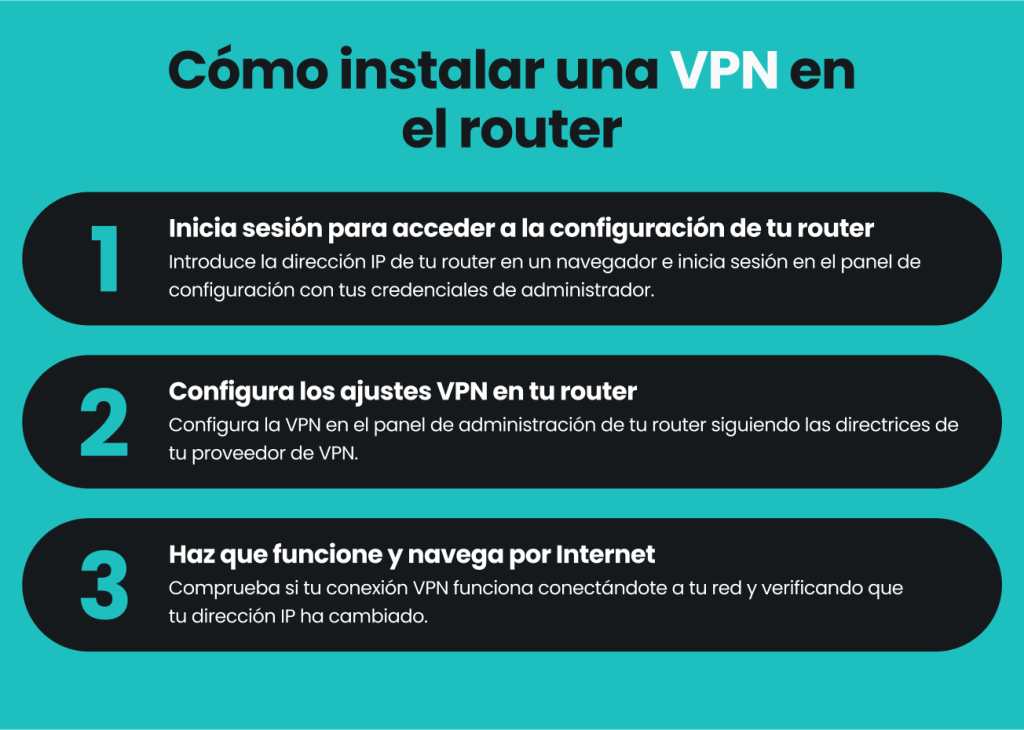
La instalación de la VPN comienza con la propia VPN. Si no dispones de una, considera la posibilidad de adquirir una suscripción a Surfshark VPN.
Y una vez cubierta la parte de la VPN, empecemos con la configuración técnica:
- Abre el panel de configuración del router. Accede introduciendo la dirección IP (Protocolo de Internet) del router en el navegador, como si fuera una URL. Si no conoces la dirección IP de tu router, aquí tienes cómo encontrarla:
- Para los usuarios de Windows 10:
- Abre el menú Inicio, escribe Símbolo del sistemay haz clic en Abrir.
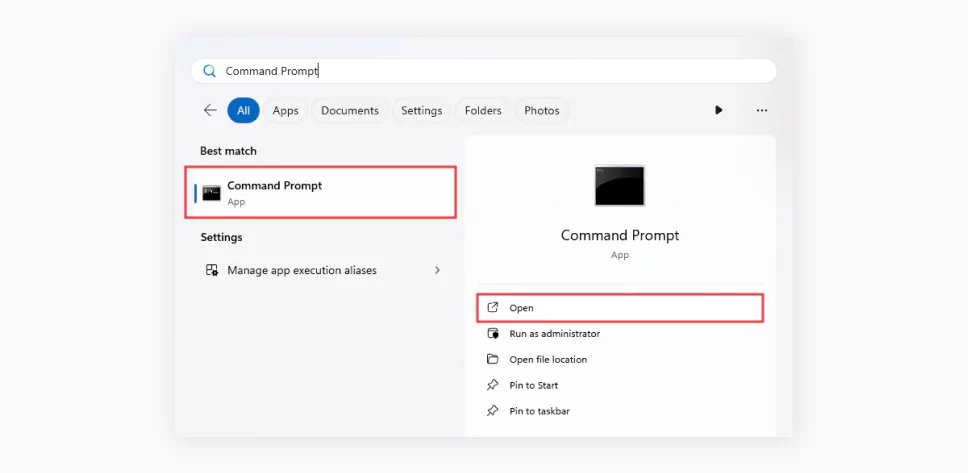
- Aparecerá una ventana de consola; escribe «ipconfig» y pulsa Intro.
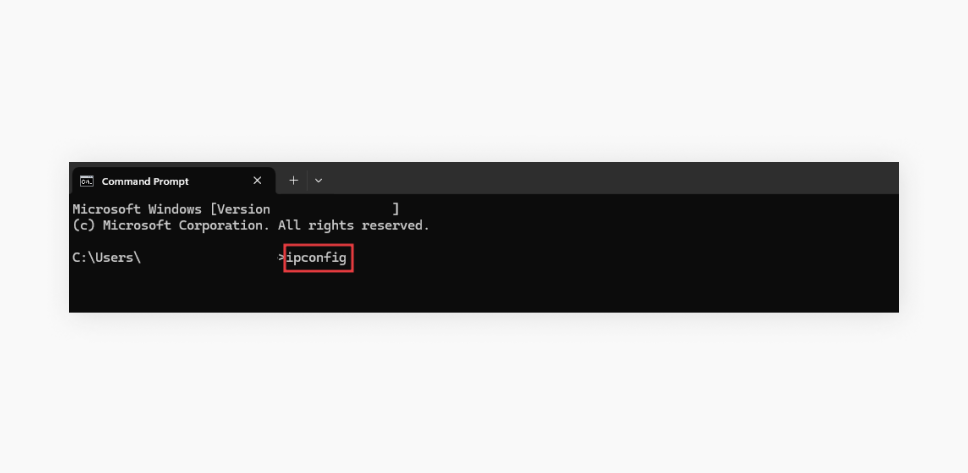
- Deberías ver la dirección IP de tu router en la línea Puerta de enlace predeterminada.
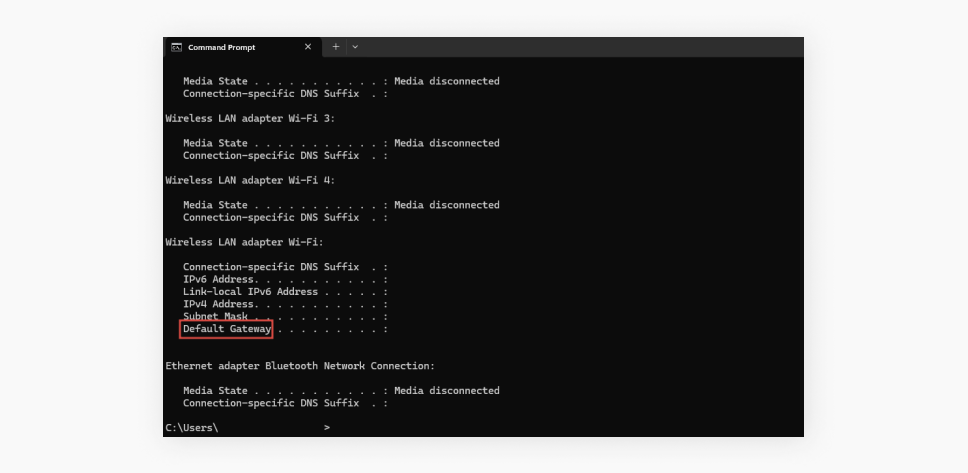
- Si usas macOS:
- Abre Ajustes del Sistema en el menú de Apple.
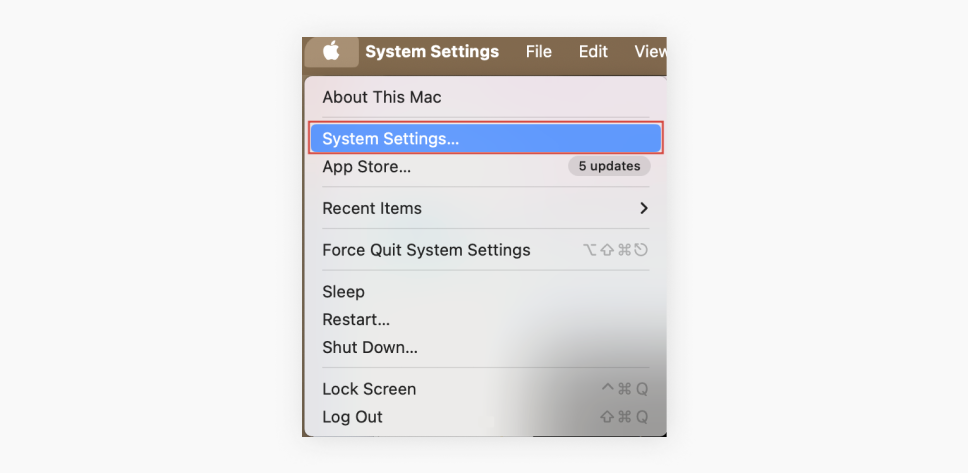
- Haz clic en Red.
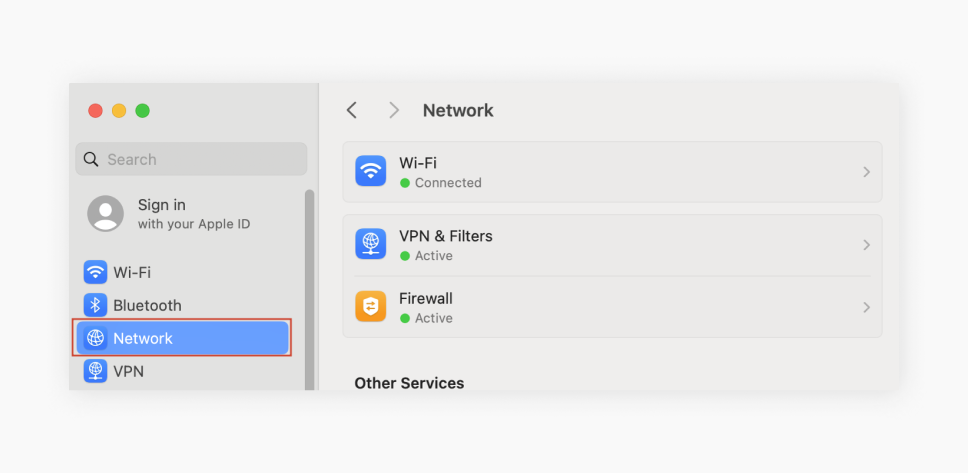
- Selecciona Wi-Fi
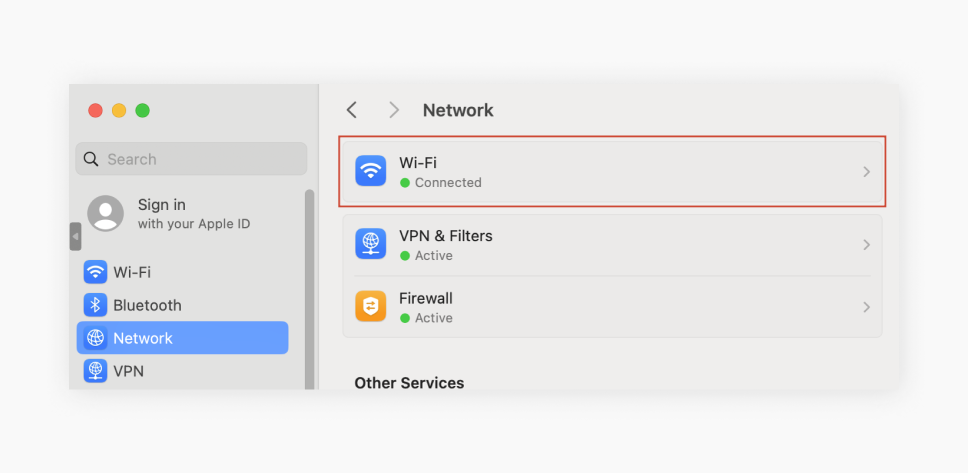
- Detalles junto a la red a la que estás conectado
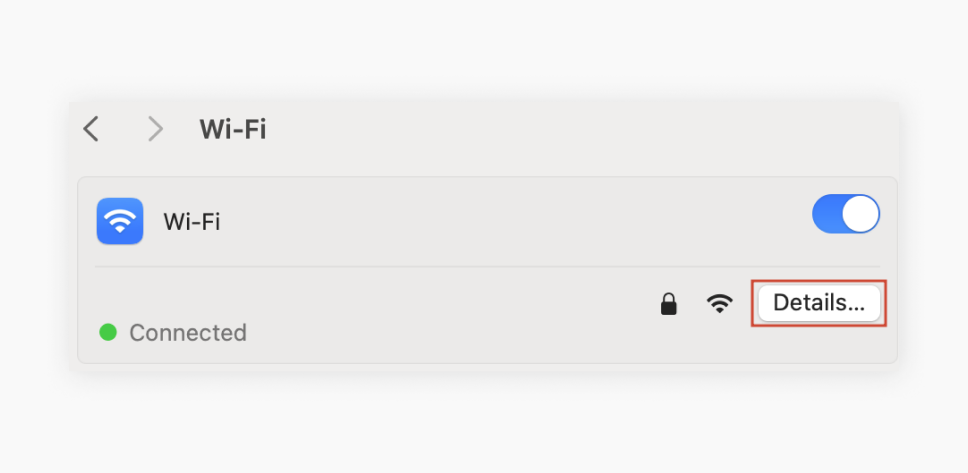
- Encontrarás la dirección IP de tu router junto a Router.
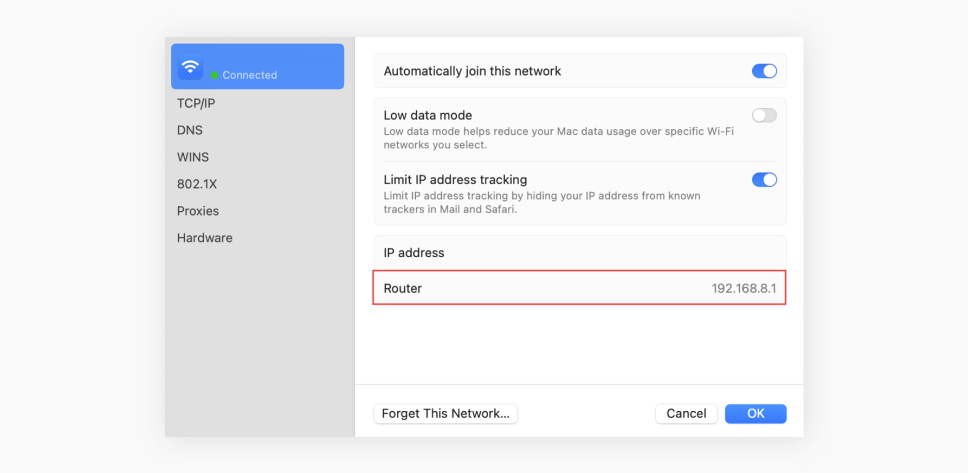
- Comprueba si hay una ficha de cliente VPN. Normalmente se encuentra en la configuración avanzada de tu router, pero dependiendo del modelo y la marca, esta sección puede estar en otro lugar. Haz clic en los ajustes para encontrarla.
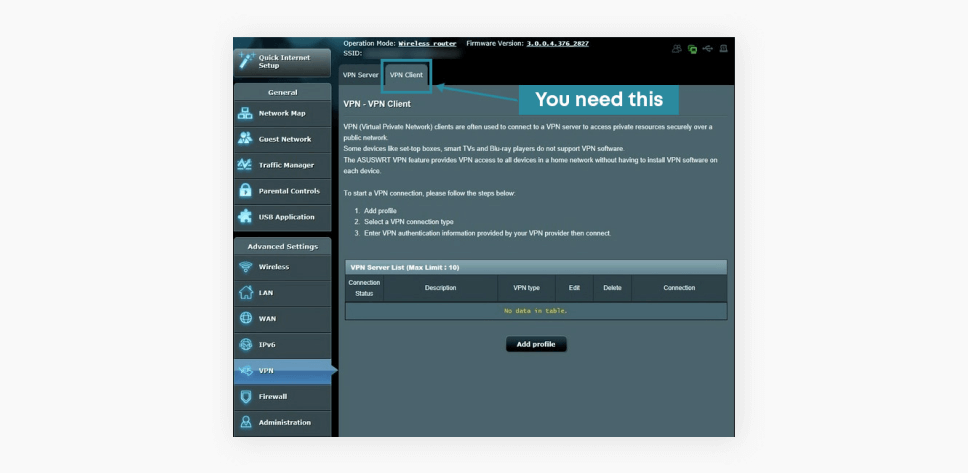
Si no la encuentras, significa que el router no es compatible con la VPN. Pero no te preocupes: la mayoría de los routers pueden hacerse compatibles con la VPN con un firmware específico (más adelante hablamos de cómo hacer que tu router sea compatible con el cliente VPN).
- Sigue las directrices de tu cliente VPN. La mayoría de los proveedores de VPN lo tienen en su página de soporte; aquí tienes las instrucciones de Surfshark para configurar una VPN en:
- Asegúrate de que tu conexión está protegida por una VPN. Una forma de hacerlo es buscar «cuál es mi IP» en Google y ver si aparece una ubicación diferente a la tuya. Si no es así, comprueba si has seguido las instrucciones correctamente o ponte en contacto con el servicio de atención al cliente de Surfshark.
¿Tienes problemas para instalar una VPN en tu router?
Si instalar una VPN en tu router te resulta un hueso más duro de roer, no te preocupes. El equipo de asistencia de Surfshark está aquí para ayudarte 24 horas al día, 7 días a la semana. Puedes enviar una solicitud o iniciar un chat en directo en nuestro centro de ayuda y nuestros expertos te ayudarán a instalar Surfshark VPN en tu router. Así que no dudes en ponerte en contacto con nosotros.
Diferentes tipos de routers compatibles con un cliente VPN
Hay tres tipos principales de router:
Routers emitidos por el ISP
Este tipo se refiere a los routers proporcionados por un proveedor de servicios de Internet (ISP), la mayoría de los cuales no admiten una VPN ni pueden configurarse para admitirla.
Routers de consumo
El tipo de consumo significa que una persona puede comprar el router de este tipo en una tienda cualquiera. La mayoría de los routers de esta categoría pueden ser compatibles con una VPN, pero aún no están configurados para admitirla.
Firmware personalizado o routers preconfigurados
Se trata de un tipo de router que está configurado (flasheado) para admitir una VPN de fábrica y ya tiene instalado el software adecuado. Se suelen vender a un precio más elevado.
Si estás leyendo este artículo, es muy probable que tu router sea de tipo de consumo. A continuación te explicamos cómo puedes comprobar si tu router admite software VPN desde el primer momento:
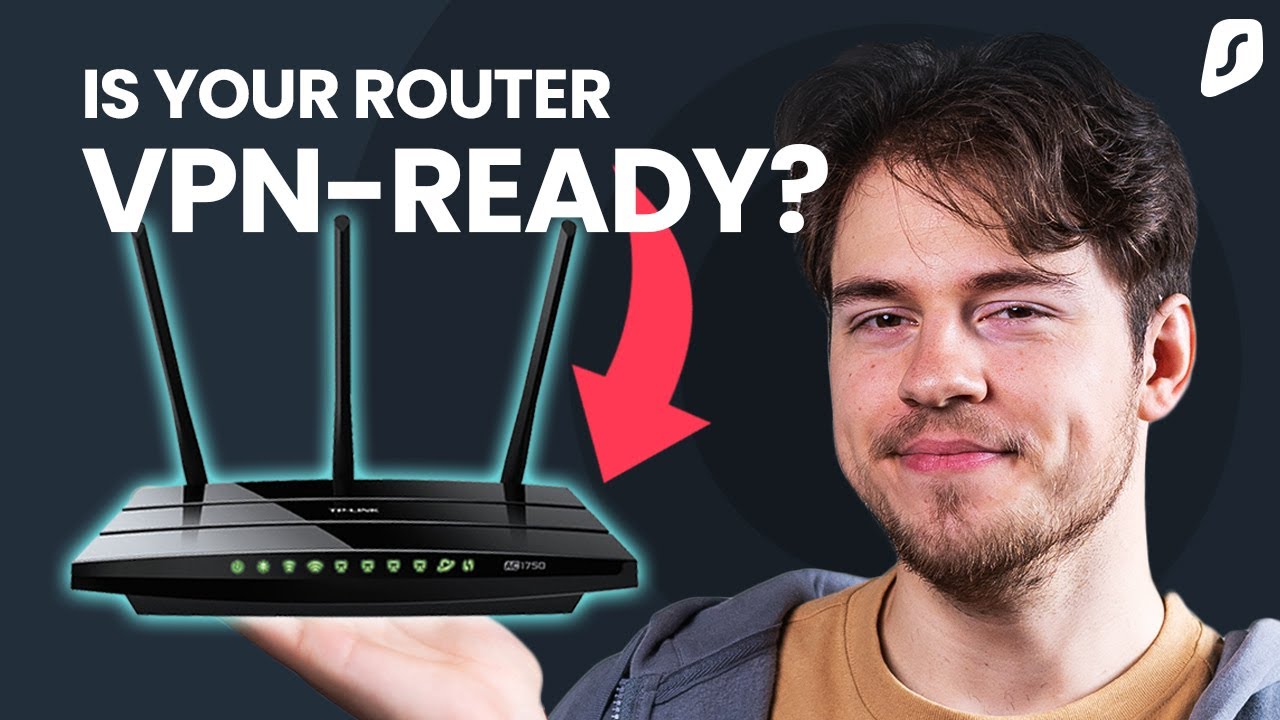
¿Cómo sé si mi router es compatible con VPN?
Aunque no todos los routers son compatibles con VPN, puedes comprobar si el tuyo admite el software VPN:
- Lee el manual: con el router debería venir un manual impreso o puedes encontrar uno digital en Internet.
- Comprueba tu router en Internet: introduce «[modelo de router] compatibilidad con VPN» en un motor de búsqueda como Google debería darte toda la información que necesitas.
¿Tu router no es compatible con la VPN? Así es como se arregla esto:
Exención de responsabilidad: una actualización incorrecta de tu router puede dañarlo e inutilizarlo. Si decides proceder, hazlo bajo tu propio riesgo.
Si el router no es compatible con el cliente VPN, normalmente puedes configurarlo con un firmware de terceros para solucionar el problema. Así es cómo funciona:
- Averigua la dirección IP de tu router (sigue las instrucciones del Paso 1 de las instrucciones de «Cómo se configura una VPN en un router», más arriba).
- Accede al router. Para acceder al router, introduce la IP del Paso 1 en el navegador como lo harías con una URL. Esto debería hacer que aparezca un aviso que te pida el nombre de usuario y la contraseña del router. Si no los has cambiado, deberías encontrarlos en el manual del router (Consejo: puedes acceder a la mayoría de los routers escribiendo «admin» como nombre de usuario y contraseña).
- Consigue el firmware de tu router. Comprueba si el router es compatible yendo a la página DD-WRT. Utiliza el cuadro de búsqueda para encontrar el modelo de router (también puedes intentar OpenWRT o Tomato si no encuentras tu modelo en DD-WRT).
- Descarga los archivos bin del sitio web de DD-WRT para tu router específico. Descargar los archivos bin correctos para tu router es crucial para evitar que se anule la garantía o que el router deje de funcionar.
- Encuentra la página de instalación del firmware. Muchas interfaces de router la tienen en Administración. Haz clic hasta que la encuentres.
- Sube el archivo bin de DD-WRT. De nuevo, asegúrate de que es el archivo correcto para tu router, luego súbelo y espera.
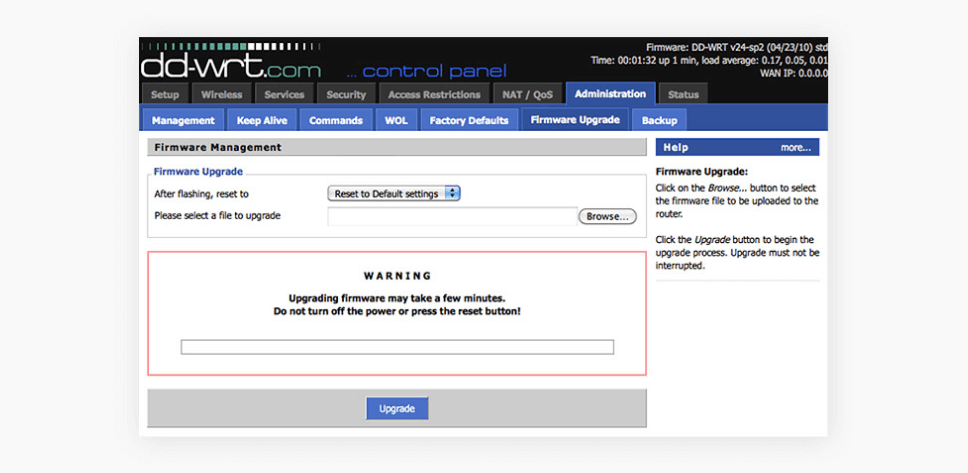
- Establece un nombre de usuario y una contraseña. La IP por defecto de DD-WRT es 192.168.1.1. Introduce eso en tu navegador como una URL, y se te pedirá que establezcas un nuevo nombre de usuario y contraseña.
- Asegúrate de que tu router está conectado a Internet.
- Prepárate para la instalación. Navega hasta la pestaña VPN en Servicios y marca la opción Activar junto a Iniciar Cliente OpenVPN.
- Ahora sigue los pasos que hemos visto en la sección «Cómo se configura una VPN en un router».
O simplemente puedes deshacerte de tu router actual (no olvides reciclarlo) y comprar un router VPN. Un router con VPN preconfigurado puede ahorrarte algunos problemas.
Encuentra instrucciones específicas para el firmware de tu router
El Centro de ayuda de Surfshark tiene instrucciones detalladas de instalación de VPN para algunos routers:
- TP-Link Deco (WireGuard)
- GL.iNet (WireGuard, OpenVPN)
- Keenetic (WireGuard®, OpenVPN)
- FRITZ!Box (WireGuard)
- Asus VPN Fusion (WireGuard, OpenVPN)
- OpenWRT (WireGuard, OpenVPN)
- DD-WRT (WireGuard, OpenVPN)
- OPNsense (OpenVPN)
- AsusWRT (OpenVPN)
- Portal (OpenVPN)
- Tomate (OpenVPN)
- Asus Merlin (OpenVPN)
- Sabai (OpenVPN)
- Freebox (OpenVPN)
- pfSense 2.4.4 (OpenVPN)
- NAS Synology (OpenVPN)
- QNAP (OpenVPN)
- Netduma R1 (OpenVPN)
- MikroTik (IKEv2)
- Linksys (requiere una actualización del firmware)
Consejos para sacar el máximo partido a tu router con VPN
- Conéctate al servidor VPN más cercano. Si quieres velocidad, conéctate a un servidor VPN que esté más cerca de tu ubicación. Cuantos más servidores ofrezca un proveedor de VPN, mayores serán tus opciones.
- No dupliques innecesariamente. No hace falta que tengas una VPN tanto en el router como en tus dispositivos, tener tu router protegido por VPN ya te tiene cubierto. La duplicación de las conexiones VPN disminuirá tu velocidad en Internet.
- Busca los últimos estándares de cifrado Los nuevos estándares de cifrado son más rápidos y seguros. Los siguientes protocolos VPN son los mejores y más seguros del mercado: WireGuard VPN, VPN IKEv2, L2TP VPN y OpenVPN. Sin embargo, no todos los routers con VPN son compatibles con ellos. Asegúrate de que tu cliente VPN no se va a desperdiciar en un router con VPN que no sea totalmente compatible.
- Desconfía de los servicios VPN gratuitos Puede que los proveedores de servicios VPN gratuitos no tengan los estándares de seguridad de los de pago. Normalmente te encontrarás con un rendimiento más lento, anuncios intrusivos y posiblemente incluso registren tu actividad en Internet y se vendan tus datos a terceros.
- Marca la configuración de tu router como favorita. Esa es la dirección IP del router de la que hablamos antes. Márcala como favorita en tu navegador para poder acceder fácilmente a la configuración del router VPN siempre que lo necesites.
Configurar una VPN en un router: Ventajas y desventajas
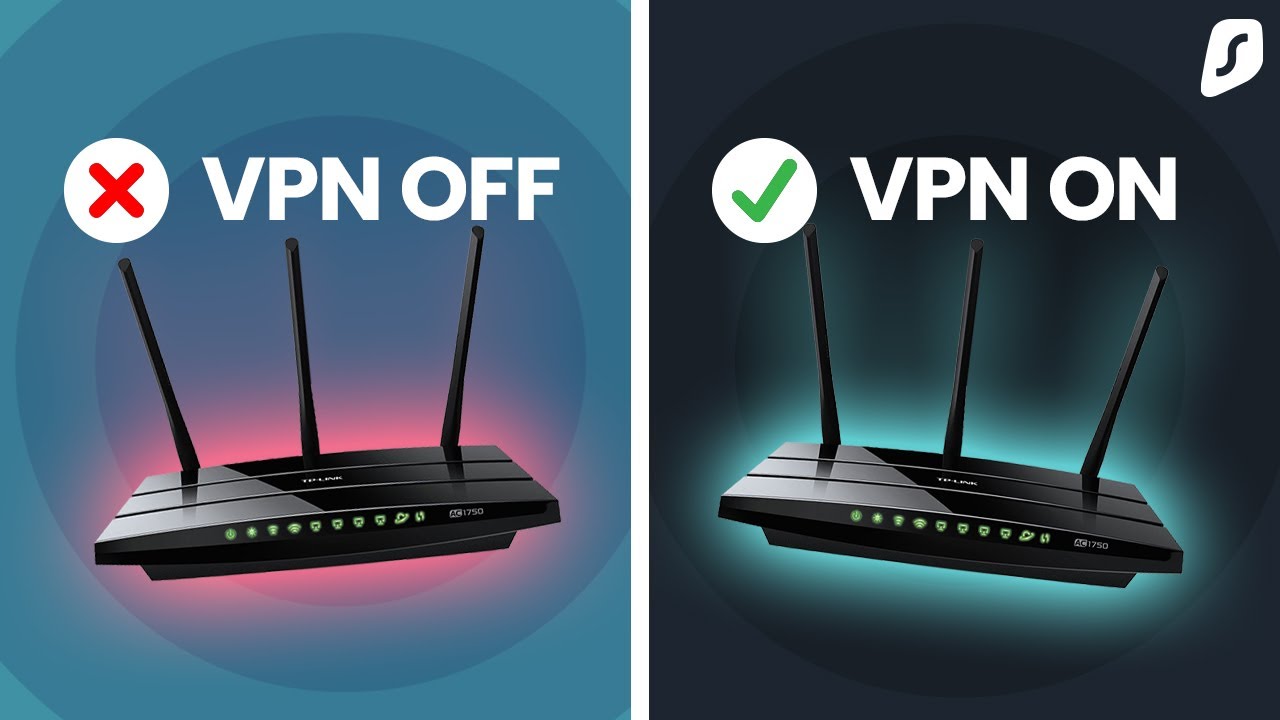
Quizá te preguntes por qué deberías instalar una VPN en tu router. El hecho es que todo se reduce a preferencias personales. La comodidad puede ser la respuesta para la mayoría, pero hay que ver las ventajas y desventajas para formarse una opinión.
Pros | Contras |
|---|---|
Ahorra tiempo al instalar la VPN | Ajustes más difíciles de controlar |
Protege todos los dispositivos domésticos en todo momento | Capacidad dependiente del router |
Garantiza un streaming privado y sin búferes | La conexión entre el dispositivo y el router no está cifrada |
Protege a todos los que se conectan a tu wifi. | Una instalación más complicada |
También funciona en dispositivos en los que no se puede instalar una VPN |
En conclusión: prueba tu router VPN para ver cómo funciona en la práctica.
Configurar un router VPN puede parecer desalentador, pero es relativamente fácil cuando se está bien informado. Las ventajas como el ahorro de tiempo en la instalación de la VPN, la seguridad de todos los dispositivos conectados de una sola vez, etc. hablan por sí solas. Después de leer este artículo, ya tienes los conocimientos necesarios para configurar tu router con VPN doméstico.
¿Podemos sugerirte Surfshark? Nuestra VPN cuenta con excelentes guías de configuración para varios routers y una red de servidores optimizada que ofrece grandes velocidades. Si algo va mal, puedes confiar en el servicio de asistencia 24 horas al día, 7 días a la semana, que te ayudará a volver a la normalidad. Aún mejor: puedes elegir entre una gran variedad de routers VPN preconfigurados (es decir, con Surfshark ya instalado).
Exención de responsabilidad: Ten en cuenta que utilizar los servicios de Surfshark para cualquier actividad ilegal está estrictamente prohibido y constituye una infracción de nuestras Condiciones de servicio. Asegúrate de que cualquier uso de los servicios de Surfshark para tus actividades particulares se ajusta a todas las leyes y normativas pertinentes, incluidas las de cualquier proveedor de servicios y sitios web a los que accedas utilizando Surfshark.
PREGUNTAS FRECUENTES
¿Cómo se configura una VPN en un router?
- Accede al panel de control de tu router escribiendo tu IP en la barra de direcciones del navegador.
- Instala el firmware VPN en tu router, puedes descargarlo del sitio web de DD-WRT.
- Instala una aplicación VPN.
- Ve a la pestaña VPN en el panel de control del router.
- Activa Cliente OpenVPN e introduce la información de tu servidor.
- Pulsa Guardar y Aplicar ajustes.
¿Puedo utilizar una VPN en un router wifi?
Sí, puedes instalar y utilizar una VPN en tu router, pero primero comprueba el modelo de router y si es compatible con VPN. Una VPN en un router cifra TODOS los datos de tu red, lo que garantiza una forma infalible de permanecer seguro online en cualquier dispositivo que utilice wifi.
¿Se puede configurar una VPN en cualquier router?
Puedes instalar una VPN en la mayoría de los routers, pero en algunos casos se considera ilegal. Los routers suministrados por los proveedores de acceso a Internet no son compatibles con las VPN, pero se pueden modificar para que lo sean; algunos proveedores de acceso a Internet indican en sus condiciones de servicio que modificar el firmware o el software suministrado puede acarrear multas (es decir que es ilegal). Esta disposición legal es importante tenerla en cuenta al considerar diferentes productos.
¿Cómo poner VPN en router?
En general, es más cómodo y resuelve el problema de «mi ordenador o dispositivo no admite una aplicación VPN». Un router que cifra todos los datos que pasan a la vez lo hace para todos los demás dispositivos y elimina la necesidad de instalar y activar una aplicación VPN cada vez que quieras tener seguridad en Internet. Esta función centralizada es una excelente solución para proteger todo tu hogar.
¿Cómo instalar una VPN a un router?
La instalación de una VPN en un router varía según el modelo y la marca, pero generalmente implica acceder a la configuración del router a través de un puerto, encontrar la sección de VPN y seguir las instrucciones del proveedor de la VPN. Algunos routers requieren firmware personalizado y la configuración de cookies puede ser relevante durante este proceso.
¿Cómo saber si mi router soporta VPN?
Puedes consultar el manual de tu router o buscar en línea las especificaciones técnicas. Si tu router admite protocolos como PPTP, L2TP/IPSec o OpenVPN, es probable que puedas configurar una VPN.
¿Qué es VPN en un router?
Una VPN en un router crea un túnel seguro y encriptado para todo el tráfico de internet que pasa por tu red doméstica. Esto protege tu privacidad y te permite conectarte a redes públicas de forma segura.
¿Cómo puedo cambiar el VPN de mi WiFi?
Para cambiar la VPN de tu WiFi, generalmente debes acceder a la configuración de tu router y modificar los ajustes de la conexión VPN. Esto implica cambiar los servidores, credenciales o protocolos VPN. Si tienes una aplicación móvil para gestionar tu VPN, también puedes cambiar la configuración desde allí.
¿Qué debo hacer si tengo problemas para configurar una VPN en el router?
Puedes ponerte en contacto con el soporte Surfshark y te ayudarán encantados. Están disponibles 24/7 ¡siempre listos para ayudarte en cualquier momento!




